
콘텐츠

가장 친한 친구 나 친척보다 우리를 더 잘 아는 것이 안전 할 것입니다. 검색 대기업은 제품이나 서비스를 통과하는 모든 인터넷 기록을 저장합니다. 구글이 거의 모든 곳에 있다는 점을 감안하면 많은 말이 있습니다.
고맙게도 그들은 데이터에 대해 매우 투명하며 모든 것을 알려줍니다. 원하는 경우 그들이 당신에 대해 알고있는 것을 삭제할 수도 있습니다. 이 게시물에서 우리는 그것이 어떻게 수행되는지 정확하게 보여줄 것입니다. 더 이상 고민하지 않고 Google 기록을 삭제하는 방법을 안내하고 알려 드리겠습니다.
Google 브라우저 기록 및 검색 데이터를 삭제해야합니까?
우리는 당신에 대해 너무 많이 아는 회사를 알고 있습니다. 일부 사용자는 개인 정보 보호 문제로 인해 Google 기록을 삭제하려고한다고 가정 할 수 있습니다. 우리는 이유를 볼 수 있습니다! 내 기록을 간략하게 살펴보면 검색 기록, 위치, 앱, YouTube 및 기기 정보가 무엇보다 있다는 것을 알 수 있습니다.
하지만 Google 기록을 지우면 밤에 더 잘 수 있습니다. 깨우는 시간에는 온라인 환경이 악화됩니다. Google은이 모든 데이터를 사용하여보다 편리하게 사용할 수 있기 때문입니다.

출근하기 전에 Google Now 트래픽 알림을받은 적이 있습니까? 또는 비행기 티켓 정보가 이메일에서 가져온 것을 보셨습니까? Google지도는 어디에서 일하고 살고 있는지 알고있어 쉽게 탐색 할 수 있습니까? 모든 것이 사라질 수 있습니다. 검색 추천과 같은 간단한 것조차 정확도가 떨어집니다.
빙산의 일각에 불과합니다. 모든 Google 서비스가 함께 작동하여 최대한 원활하고 편리하게 사용할 수 있습니다. 그러나 진실은 그들이 당신이 좋아하지 않는 것들을 위해 데이터를 사용한다는 것입니다. 개인 정보 보호를 위해 편의를 희생 할 것인지는 귀하에게 달려 있습니다.
Google 데이터를 보는 방법
Google이 귀하에 대해 알고있는 모든 것을 살펴 보는 것은 매우 간단합니다. Google 기록 페이지로 이동하기 만하면됩니다. Google 계정에 로그인하면 모든 정보가 제공됩니다.
Google 기록을 봅니다.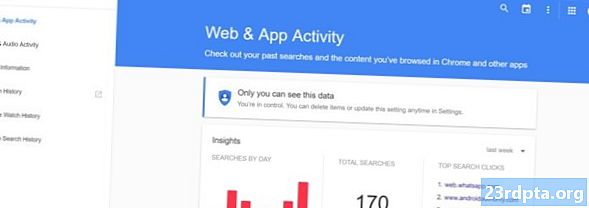
이 페이지에는 여러 섹션이 있습니다.
- 웹 및 앱 기록
- 음성 및 오디오 활동
- 장치 정보
- 위치 기록
- YouTube 감상 한 동영상
- YouTube 검색 기록
그것들을 살펴보십시오. 실제로 꽤 흥미로운 것들이 있습니다. 예를 들어 내 위치 기록을 보는 것을 좋아합니다. Google은 귀하가 항상 어디에 있는지 진지하게 알고 있습니다. 모든 위치가 포함 된지도를 보는 것은 흥미 롭습니다.하지만 약간 이상합니다.
노트 : 기록을 사용 중지하거나 삭제하는 경우 위에 나열된 섹션이 다르게 처리됩니다. 모든 히스토리를 삭제하려면 각 히스토리마다 프로세스를 반복해야합니다. 즉, 웹 및 앱 기록에서 데이터를 삭제 한 다음 음성 및 오디오 활동 등에서 삭제해야합니다.
Google 기록을 사용 중지하는 방법
기록을 영원히 삭제하고 싶지 않을 수도 있습니다. 잠시 동안 비활성 상태로 유지 한 다음 다시 활성화하여 Google이 제공하는 모든 것을 즐기십시오. 이런 경우에는 간단히 비활성화하여 진행할 수 있습니다.
- 모든 브라우저에서 Google 기록 페이지로 이동하십시오.
- 비활성화하려는 데이터 섹션을 클릭하십시오. (예 : 위치 기록)
- 페이지 오른쪽 상단에있는 3 점 메뉴 버튼을 선택하십시오.
- "설정"을 선택하십시오.
- '검색 및 탐색 활동'옆에 스위치가 있습니다.이 기능을 해제하십시오.
- 이 조치의 원인에 대한 정보를 알려주는 경고가 표시됩니다.
- 이 작업을 계속 진행하려면 "일시 정지"를 선택하십시오.
- 사용하지 않으려는 각 히스토리 섹션에 대해 프로세스를 반복하십시오. 또는 설정 페이지에서“추가 컨트롤 표시”를 선택하고 모두 끄십시오.
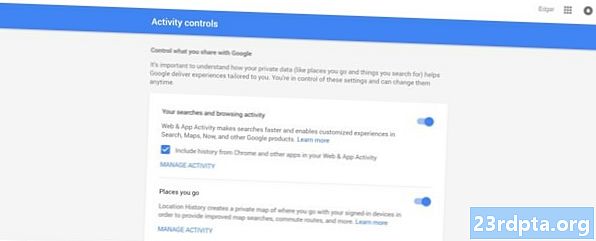
Google 기록을 삭제하는 방법
지금하고있는 일이 확실하고 모두 사라지기를 원하는 경우 모든 Google 데이터를 삭제하는 데 필요한 단계는 다음과 같습니다.
- 모든 브라우저에서 Google 기록 페이지로 이동하십시오.
- 비활성화하려는 데이터 섹션을 클릭하십시오. (예 : 위치 기록)
- 페이지 오른쪽 상단에있는 3 점 메뉴 버튼을 선택하십시오.
- “삭제 옵션”을 선택하십시오.
- 오늘 또는 어제에서 데이터를 삭제할지 여부를 선택할 수 있습니다. "고급"을 선택하면 지난 4 주간의 활동을 삭제할 수 있습니다. 그러나 모든 단일 정보 추적이 사라지게하려면 "항상"을 선택할 수 있습니다.
- 선택하고 "삭제"를 클릭하십시오.
- 선택을 확인하십시오.
- 삭제하려는 각 히스토리 섹션에 대해 프로세스를 반복하십시오.
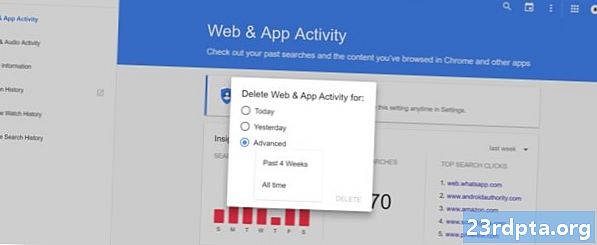
마무리
컴퓨터에서 Google 기록을 삭제해도 여전히 Google에 완전히 표시되지는 않습니다. Gmail, YouTube 또는 기타 서비스를 사용하기위한 Google 계정이있는 경우 추적 중입니다. Google 계정을 삭제하는 방법에 대한 자세한 내용은 여기를 참조하십시오.
거기 있어요 그것이 새로 시작하기 위해해야 할 전부입니다. 모든 Google 데이터가 사라지고 개인 정보가 안전하게 보호됩니다. 즐겨!
관련
- Android 기기에서 Google의 반전 이미지 검색을 사용하는 방법
- Google 검색을 올바르게 사용하는 데 도움이되는 유용한 팁
- Google Home 및 Chromecast로 할 수있는 것을 모르는 13 가지


